Раздел: Документация
1 ... 14 15 16 17 18 19 20 ... 28 Функция Предуст. Тур Шаблон Гра1Чица Шаблон 2 I Тур № (ГП ff Начало 1 Рис. 4.8 Меню PTZ Для включения шаблона вернитесь назад (Рис. 4.4) и нажмите Листать. Затем введите номер шаблона (Рис. 4.6) и выберите шаблон. кнопку Настройка функции Граница Нажмите кнопку Граница. Интерфейс показан на Рис. 4.9. Затем нажмите кнопку Слева и, используя стрелки, установите камеру в крайнее левое положение. Перейдите назад, нажмите кнопку Справа и повторите операцию для правого предела. PANyTILT/ZOOM Функция Предуст. Тур Шаблон Границу Шаблон [2 Тур № 1 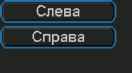 Рис. 4.9 Меню PTZ Для включения функции сканирования перейдите в меню, изображенное на Рис. 4.6. Затем нажмите кнопку Автоскан., система начнет автоматическое сканирование. Для остановки нажмите кнопку Стоп. Установка периодов времени Настройка параметров изображения для каждого периода времени  Рис. 4.10. Подменю настройки изображения. Здесь Вы можете настроить такие параметры, как яркость, контрастность, насыщенность, усиление, уровень белого, оттенок, а также выставить данные установки для двух периодов времени (сноска 3 на Рис. 4.3), см. Рис. 4.10. Интерфейс поиска показан на рис 4.11. Обычно используется 3 типа файлов: R: файл постоянной записи A: файл, записанный по внешнему тревожному событию M: файл, записанный по сигналу детектора движения C: особый файл с наложением сигнала от карт и POS терминалов (только в некоторых моделях) В таблице 4.3 приведено описание функциональных кнопок. 2-оконное воспроизведение 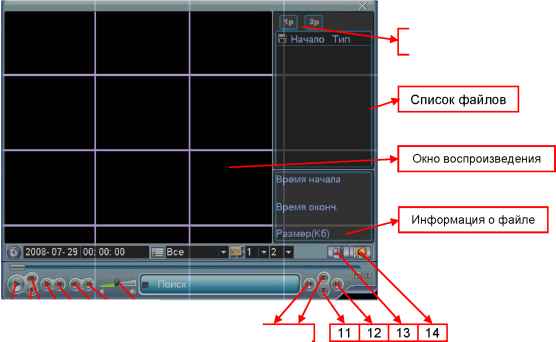 1 2 3 4 5 6 7 8 9 10 Рис. 4.11 Меню Поиск Таблица 4.4
В режиме наблюдения выберите Поиск (сноска 4 на Рис. 4.3). Дополнительно существует еще два способа для входа в меню поиска: Нажмите кнопку Пауза/ Воспроизведение на пульте ИК Нажмите Поиск в главном меню 1 ... 14 15 16 17 18 19 20 ... 28
|
